Bu içeriği görüntülemek için JoVE aboneliği gereklidir. Oturum açın veya ücretsiz deneme sürümünü başlatın.
Method Article
Sanal Mağazayı Tüketici Mağazada Davranışını Araştırmak İçin Bir Araştırma Aracı Olarak Kullanma
Bu Makalede
Özet
Bu yazıda, mağazadaki tüketici davranışlarını araştırmak için sanal alışveriş ortamları yaratmak için bir masaüstü sanal mağazasının kullanımı açıklanmaktadır. Denemeler oluşturmak ve çalıştırmak için kullanılan protokolün bir açıklaması, mağaza yerleşim düzenine ilişkin bir deneyden alınan örnek sonuçlar ve sanal mağaza deneyleri yapılırken önemli hususlar sunulmaktadır.
Özet
İnsanların ürünlere ve / veya seçim ortamlarına verdikleri cevaplar mağazadaki tüketici davranışlarını anlamak için çok önemlidir. Şimdilik, mağaza içi davranışları incelemek için çeşitli yaklaşımlar ( örneğin, anketler veya laboratuvar ayarları) var, ancak bunların dış geçerliliği, gerçekçi seçim ortamlarını andırmak için sahip oldukları yetersizlik nedeniyle sınırlıdır. Buna ek olarak, istenmeyen etkileri kontrol ederken deneysel koşulları karşılamak için gerçek bir mağaza kurmak maliyetli ve oldukça zor. Sanal gerçeklik teknikleri ile geliştirilen bir sanal mağaza, 3D Sanal Mağaza ortamının simülasyonunu gerçekçi, esnek ve maliyet açısından verimli bir şekilde sunarak potansiyel olarak bu sınırlamaları aşıyor. Özellikle, bir sanal mağaza etkileşimli olarak tüketicilerin (katılımcıların) sıkı kontrol edilmiş ancak gerçekçi bir ortamda nesneleri deneyimlemesine ve etkileşime girmesine izin verir. Bu yazıda, mağaza içi tüketici davranışlarını incelemek için bir masaüstü sanal mağaza kullanmanın temel öğeleri sunulmaktadır. descrProtokolün iptions adımlarını: 1) deneysel mağaza kurmak, 2) veri yönetimi programını hazırlamak, 3) sanal mağaza deneyini çalıştırmak ve 4) veri yönetimi programından verileri düzenlemek ve vermek. Sanal mağaza katılımcıların mağaza içinde dolaşmalarını, alternatiflerden bir ürün seçmesini ve ürün seçmesini veya iade etmesini sağlar. Dahası, tüketici ile ilgili alışveriş davranışları da toplanabilir (örneğin, alışveriş zamanı, yürüme hızı ve sayısı ve ürünlerin tipi muayene ve satın). Protokol, raf uzunluğu ve raf yönlendirmesinin alışveriş ve hareketle ilgili davranışları etkilediğini gösteren bir mağaza düzeni deney örneği ile gösterilmiştir. Bu, bir sanal mağazanın kullanımının, tüketici yanıtlarının incelenmesini kolaylaştırdığını göstermektedir. Sanal mağaza, gerçek hayatta pahalıya mal olan veya değiştirilmesi zor olan faktörleri ( örn . Genel mağaza düzeni) incelemek için özellikle yararlı olabilir, şu an içinde bulunmayan ürünlerPazar ve alışılmış ortamlarda rutinleştirilen davranışlar.
Giriş
Tüketicilerin mağaza içi davranışlarını anlamak etkili perakende pazarlama yapmak için kritik öneme sahip bir şey değildir. Bu anlayışa yardımcı olması için, sanal mağaza olarak bilinen gelişmiş sanal gerçeklik teknolojisi, hesaplamalı olarak oluşturulan sanal ortamları kullanarak tüketici davranışları üzerinde çalışmayı sağlayabilir. Sanal mağaza yaklaşımı, insanların mağazadaki nesnelerle etkileşim kurabileceği gerçekçi ve sürükleyici üç boyutlu sanal mağaza ortamları oluşturmak için bir sanal gerçeklik sistemi kullanıyor. Bu sanal mağaza ortamlarında, insanlar yapay olarak yaratılmış duyusal deneyimler yaşarlar. Sanal mağaza ortamları, gerçekte varolan mağaza ortamlarının gerçek hayattaki temsilleri veya hayali mağaza ortamları olabilir. Buna ek olarak, sanal mağaza, geleneksel tüketici araştırmaları ( ör., Metin tabanlı anketler, odak grupları veya laboratuar deneyleri), kontrollü saha deneyleri ( örn.Sahte mağaza ortamlarında) ve alan çalışmaları ( örneğin video çekimleri, kişisel gözlemler veya ürün satış promosyon testleri) 1 .
Sanal gerçeklik uygulamaları, önemli araştırma geçmişi sahibidir. 1965 yılının başlarında Sutherland 2 , ses ve dokunsal geri bildirim sağlayan sanal bir dünya içeren "nihai görüntü" konseptini tanımladı. Başlangıçta, dikkat, esasen teknolojik donanıma odaklanmıştı, ancak bu, sanal gerçeklik sistemlerinin etkileri hakkında bilgi sağlamadığından dikkat, insan tecrübesine kaydırdı 3 , 4 . Bilgisayar tarafından üretilen dünyada olmak "varlığı" hissi, sonuç olarak sanal gerçeklik deneyimlerinin 5 , 6'sı için bir anahtardı. Varlık, "bir ortamda olmanın subjektif deneyimi, hattaFiziksel olarak başka bir yere yerleştirildiğinde " 7 Bu açıdan bakıldığında," var olma hissi ", bir katılımcıdan alınabilir ve bir kişinin bir çevrede olması için kendini algıladığına işaret eder. Alternatif olarak, Slater 8 "Yer illüzyonu" (PI) ve "olasılık illüzyonu" (Psi) olarak adlandırılan varlık ve dalma kavramları arasında ayrım yapmıştır PI, gerçek bir yerde olmanın duygusuna sahip olmakla ilgilidir: Bir dizi geçerli eyleme göre değerlendirilir veya Katılımcıların algılarını veya çevresini değiştirmek için ( örneğin baş ve gözün bakış yönünü değiştirmek için veya bazı nesneleri hareket ettirmek için kullandıkları) tepkileri yanıtlar. PI, değişim algılamalarına benzer bir yanıt seti gerektiğinde Sanal gerçeklik sistemi, eşdeğer bir fiziksel ortamda beklenen tepkiye kıyasla .Psi, sanal gerçeklikte algılanan şeyleriGerçekten gerçekleştiği yanılgısı. Psi'ye yol açabilecek hayati bir bileşen sanal gerçeklik için, bir katılımcının doğrudan kontrolü olmayan sanal ortamdaki olayların kendisine doğrudan atıfta bulunduğu yanılsamasını sağlamaktır. Psi, dışarıdan kaynaklanan sanal gerçeklikte meydana gelen değişikliklere tepki olarak insanların ortaya çıkardığı her türlü eylemi veya yanıtı izleyerek ölçülebilir. Örneğin, insanların kalp atış hızı, sanal ortamda bir avatar gördüğünde artarsa, gerçek dünyaya benzer bir tepki oluşturabilir. Böylece, bu sanal gerçeklik sistemi yüksek Psi sağlar.
Sanal mağaza teknolojisi, iş ve akademisyenlere çeşitli amaçlarla hizmet vermek üzere tanıtıldı. Bu, örneğin, şirketlerin kategori yöneticilerine ürünlerinin raf planı hazırlamasına yardımcı olmak için bir yönetsel yardım olarak kullanılabilir. Sanal mağazalar ayrıca, klinik ortamlarda, hastalar için yiyeceklere yönelik duygusal cevapları ölçmek için kullanıyorlar.Bir yeme bozukluğu 1 veya hafif kognitif bozukluk için tarama aracı olarak 9 . Bununla birlikte, araştırmalarda sanal mağazaların daha yaygın kullanımı, mağaza içi davranışları ve mağaza ortamındaki değişikliklere yönelik tüketici yanıtlarını değerlendirmektir ( 10 , 11 , 12 fiyat değişiklikleri , satış noktası görüntülerinin farklı kurulumları 13 , Farklı paketleme seçenekleri 14 , ürün paketlerinin 15 arka tarafındaki farklı besin etiketleri ve stok seviyeleri 16 . Buna ek olarak, sanal mağaza şu anda çocuklar arasında daha sağlıklı gıda seçeneklerini teşvik etmek için halk sağlığı müdahaleleri oluşturmak ve test etmek için kullanılmaktadır 17 . Daha önce belirtilen çeşitli avantajlardan dolayı, sanal mağaza teknolojisi ve donanımı hızlı bir gelişmedir. Bu nedenle, bu yazı insanGenel olarak sanal gerçekliği kullanarak çalışmaların temel unsurlarını deneyimlemek ve tanımlamak. Mevcut sanal mağaza sisteminden edinilen tüm önemli bilgiler gösterilecektir.
Şu anda mevcut sanal mağaza sistemleri kısaca 1) yoğun olmayan ( örneğin masaüstü), 2) yarı-nüfuz edici ( ör. Projeksiyon, CAVE-sistemleri) ve 3) tamamen dolgun ( örn. Kafaya takılan ekranlar) kategorize edilebilir ). Her sistem muhtemelen destek sistemine bağlı olarak farklı seviyelerde daldırma, varlığı, PI ve Psi'yi getirir. Bununla birlikte, daldırma, varlığın, PI'nin ve Psi'nin ölçümleri, her sistemin desteklediği özgül sensorimotor arızalara bağlı olduğundan, bu göstergelerin farklı sistemlerde karşılaştırılması imkânsız sayılır 8 . Son yıllarda, masaüstü sanal mağazaları daha fazla ilgi gördü ve giderek araştırmalara girdi. Sanal mağaza bir promise olarak kabul edilmesine rağmenMağazada tüketici davranışı araştırması için bir araç olması, deneylerin zamanında ve doğru bir şekilde hazırlanıp uygulanmasını sağlamak için böyle bir sanal mağazanın nasıl kullanılacağı konusunda uzmanlığın bulunması gerekir. Bununla birlikte, şimdiye kadar, sanal mağaza deneyleri yapmak için kapsamlı bir prosedürü anlatan raporlanmış çalışmalar çok azdır. Bu nedenle, bu çalışma hayati öneme sahip masaüstü sanal mağazasıyla tüketici araştırması yürütmek için bir protokolü tanımlamayı amaçlıyor.
Genellikle, bir sanal mağazayla yapılan araştırmalar, 1) sanal ortamı görüntülemek için ekipman, 2) araştırmacıların sanal ortamı oluşturmalarını sağlayan bir düzenleyici programı, 3) incelenen nesnenin sanal bir temsilini ( örn . Bir mağazanın birkaç öğesi ve 4) sanal ortamda dolaşmak ve seçimler yapmak için bir tüketici arayüzü, 5) veri topluluğunun çalıştırılması için prosedürler ve 6) veri depolama ve analizini kolaylaştıran bir veri yönetim sistemi. Bunların çoğuMuhtemelen bir sanal mağaza şirketi ve bir programcı tarafından yönetilecek. Araştırmacılar, 1) bir editör programında bir deneme için perakende satış mağazası nasıl oluşturulur, 2) tüketici arayüzüyle veri toplamanın nasıl çalıştırılacağı ve 3) veri yönetimi programındaki tüm çıktıların nasıl düzenleneceği ve çıktıların nasıl verileceği Istatistiki bir program koymak. Geçerli makale, masaüstü sanal mağazasıyla deneyler yapmak için ayrıntılı protokol adımları verilerek bu bilgiyi ele alacaktır. Ayrıca, tüketici araştırmalarında sanal mağazanın kullanımındaki avantajlar ve kısıtlamalar tartışılacaktır. Bu yazıda anlatılan ayrıntılı protokol, araştırmacıların sanal mağaza araştırmalarına başlamasına ve yürütmesine yardımcı olmak için kullanılabilir.
Bu makalede kullanılan masa üstü sanal mağaza , kişisel bilgisayarlar (PC), likit kristal ekran (LCD) ekranlar, üç boyutlu (3D) alan navigatör, fare ve klavye) ve yazılım ( örneğin, Bir dükkan tasarlamak içinBir 3B sanal mağazasında bir tüketici gibi alışveriş yapmak için). Bu özel sistem, önceki çalışmalarında 14 , 18 kullanılmıştır .
Protokol
Protokol, Hollanda Bilimsel Uygulama Davranış Kurallarına uyan ve Wageningen Üniversitesi Sosyal Bilimler Etik Kurulu tarafından onaylanan "Genel Protokol Gıda Seçimi Simülasyon Programına" uymaktadır.
1. Sanal Mağaza Ekipmanını Kurma
- Sanal mağaza ekranı için yeterince geniş bir yer hazırlayın. Hem sanal mağaza hem de veri yönetimi programı için tüm ekipmanları hazırlayın.
Not: Donanım, iki bilgisayar (PC'ler, sanal mağazayı görüntülemek için yüksek kapasiteli hafıza kartı olan 1 sanal mağaza PC ve veri yönetimi programı için 1 PC), üç adet 42 inç LCD ekran, verileri görüntülemek için bir bilgisayar ekranı Yönetim programı, bağlantı kabloları, elektronik prizler, 3 boyutlu uzay gezgini, 2 fare ve 2 klavye bulunur. - Şekil 1'de gösterildiği gibi, tüm ekipmanı birbirine bağlayın.
- dümen kullanmakBir PC'den bir bilgisayar ekranına, bir klavyeye ve bir fare, veri yönetimi programını kullanmak için.
- 3 LCD ekranını birbirinin yanına yerleştirin ve ekranlarda görünen sanal mağazayı 180 ° görüş alanına getirmek için sol ve sağ ekranları ayarlayın.
- Sanal mağaza PC'sini 3 LCD ekran, 3D uzay gezgini, fare ve bir klavye ile bağlayın. Sanal mağaza bilgisayarını veri yönetimi PC'sine bağlayın.
- Her iki bilgisayarı açın ve sanal mağaza PC'nin ekran çözünürlüğünü "birden fazla ekranı genişletmek" üzere ayarlayın. Sol ekranı ana ekran olacak şekilde ayarlayın.

Şekil 1 : Sanal mağaza kurulumu. Sanal mağaza 180 derece görüş açısı sağlayan üç adet 42 inç LCD ekrana sahip bir bilgisayarı kullanıyor. Veri yönetimi programına uyum sağlamak için ayrı bir bilgisayar eklendi. Bu pC, bir araştırma koordinatörünün katılımcıları kesmeden ilerlemeyi izlemesi ve yeni sanal ortamlara başlaması sağlıyor. Bu rakamın daha büyük bir versiyonunu görmek için lütfen tıklayınız.
2. Deneyler için Sanal Mağazalar Oluşturma
- Masaüstündeki "VirtualShop_Editor.exe" simgesini çift tıklatarak sanal mağaza oluşturucu arayüzünü (düzenleyici adı verilir) açın.
- "Dosya" yı tıklayıp "açık" a tıklayarak çalışma için uygun bir mağaza şablonu açın. İstenen mağaza şablonunu seçin, "Name.ShopConfig" ( örn., Supermarket001.ShopConfig).
- Deneysel koşullarla ilgili mağazayı değiştirin.
Not: Mağazayı değiştirmeden önce, sanal mağazanın bir planı araştırmanın araştırma soruları ve hedefleri temel alınarak yapılmalıdır. Bu, türünü, yerleşimini veRaf sayısı; Bu raflarda ürün kategorilerinin yeri; Ve ürün kategorileri içindeki ürünlerin türü ve yeri.- Gerektiğinde, mevcut ürünleri ilgili ürünle değiştirin.
- Ürün rafına yakınlaştırmak ve uzaklaştırmak için farenin sağ düğmesini kullanın ve fareyi hareket ettirin. Ve farenin sol düğmesini kullanın ve bakış açısını değiştirmek için fareyi hareket ettirin.
- Sanal mağazanın görünümünü değiştirmek için sol menü çubuğundaki simgelere tıklayın ( örneğin, sol sarı yüzde = ön görünüm, üst sarı yüzde = üstten görünüm, sağ sarı yüzde = yan görünüm ve tüm yan sarı yüzler = ev görünümü Mağazanın sol üstünden bakmak)).
- Bir rafa veya ürüne çift tıklayın ve bu rafın veya ürünün görünümünü değiştirmek için sol menü çubuğundaki simgelere tıklayın.
- Bir rafa çift tıklayın ve izolasyon modunu seçmek için sol menü çubuğundaki "sarı nokta" yı tıklayın.
Not: İzolasyon modu,Bir rafı ürünlerle izole etmek ve ekrandaki diğer nesneleri filtrelemek için esearcher. Rafları doldururken bu yararlıdır. - Mevcut bir üründen çift tıklayın ve ardından bu ürünü silmek için klavyedeki "Sil" düğmesine basın.
- Ürün kütüphanesini açmak için menü çubuğundaki "mavi ok" u tıklayın (bkz. Şekil 2 ). Ardından, "Ürün Kategorisi" ni tıklayın ve ardından ilgilenilen ürün kategorisini seçin ( örneğin, meyve).
- Sol fare düğmesini basılı tutarak seçilen bir ürünü ( örneğin elma tablası) sürükleyin ve ürünü istediğiniz rafta yerleştirin.
- 3.1.1-3.1.4 arasındaki adımları tekrar ederek araştırma ilgi alanlarıyla eşleşecek tüm ürünleri ekleyin veya değiştirin.
- Tüm rafları yerinden oynat.
- Yeniden yerleştirilmesi gereken bir rafa çift tıklayın. Tüm rafı sol tıklatarak rafı istediğiniz yere taşıyın ve dRafı yeni bir yere yıpranmak.
- "Ctrl" tuşunu basılı tutup rafa sol tıklayarak rafı döndürün (gerekirse). Fareyi hareket ettirerek rafı istediğiniz açıya döndürün veya taşıyın.
- 2.3.2.1 ve 2.3.2.2 adımlarını tekrarlayarak, araştırma ilgi alanlarına uyacak şekilde tüm gerekli rafları yerinden oynatın.
- Gerektiğinde, mevcut ürünleri ilgili ürünle değiştirin.
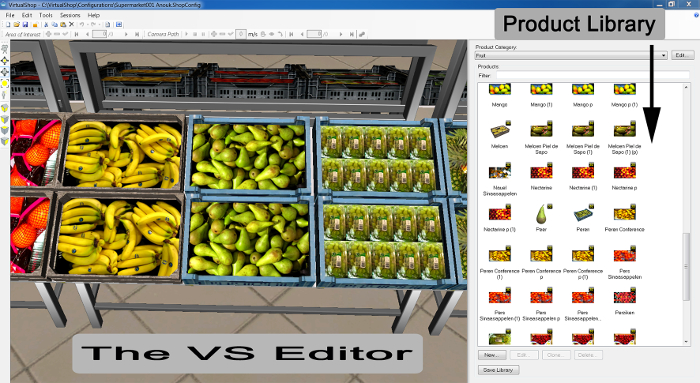
Şekil 2 : Sanal mağaza editörü ve ürün kitaplığındaki ürün örnekleri. Editör, araştırmacıların kütüphaneden ürünleri kolayca seçmesini ve doğrudan raflara yerleştirmesini sağlayan bir sürükle ve bırak arayüzü içeriyor. Buna ek olarak, kitaplıktaki bir ürüne tıklanarak bir ürün eklemek veya düzenlemek için bir açılır pencere kullanılabilir. Daha geniş bir versiyon görmek için lütfen tıklayınızBu şekildeki iyonu.
- Araştırma koşulunu açıklayıcı olmayan bir dosya adı kullanarak tamamlanmış mağaza yapılandırmasını kaydedin. "Dosya" → "farklı kaydetmek" → "Name.ShopConfig" → "kaydet" i tıklayın.
Not: Boş bir mağaza şablonundan bir mağaza oluşturmak da mümkündür. Başlangıç yapın ve rafları ve ürünleri ürün kütüphanesinden boş mağazaya ekleyerek ekleyin. Adım 3.1 ve 3.2'den aynı prosedür uygulanabilir. - Bir uygulama oturumu için ayrı bir mağaza oluşturun ve 2.1-2.4 adımlarını izleyerek farklı mağaza düzenine sahip süpermarketler gibi deneysel koşullara göre daha fazla mağaza oluşturun.
Not: Örnek çalışma bir eczaneyi bir uygulama deposu olarak kullanmaktadır. - Mağaza düzenleri mevcut mağaza templatından farklıysa, katılımcılar için yeni yürüyüş yolları ve karar noktaları oluşturmak için program yaratıcısına danışın (iletişim detayları için Malzeme / Reaktifler Tablosu'na bakın).es.
Not: Alışveriş yolları ve karar noktaları mevcut mağaza şablonları için kullanılabilir. Katılımcıların önceden belirlenmiş alışveriş yolları olmaksızın mağazada serbestçe dolaşmalarına izin vermek de mümkündür.
3. Veri Yönetimi Programının Kayıt Verisine Hazırlanması
- Programı başlatmak için masaüstündeki veri yönetimi program simgesine çift tıklayın.
- Yeni bir proje oluşturmak için "Virtual Shop Exp_StartUp" projesini açın. Açılan pencerede "Aç" ı seçin → "Sanal Mağaza Exp_StartUp" → "Sanal Mağaza Exp_StartUp.vop".
- "Projeyi ayarla" yı tıklayın ve gözlem kaynağı olarak "Canlı Gözlem" seçeneğini seçin. Bir gözlem yöntemi olarak "Sürekli Örnekleme" yi seçin ve gözlem süresi olarak "Açık uçlu gözlem" i seçin.
- Deneysel koşulları temsil eden girdi değişkenleri ekleyin ( ör . Mağaza yerleşimi ve alışveriş bölgesiTivation), eğer isterseniz.
- Üst menü çubuğunda "Kurulum" u tıklayın ve ardından "Bağımsız Değişken" üzerine tıklayın. Daha fazla kullanıcı tanımlı değişken eklemek için "Değişken ekle" yi tıklayın.
- Değişken adı, değişken türü, önceden tanımlanmış değer ve benzeri gibi gerekli bilgileri doldurun.
- "Dosya" → "Farklı kaydet" i tıklayarak projeyi kaydedin. Projeye "Name of project.vop" yazıp "Kaydet" i tıklayın.
4. Katılımcı Seçme Kriterleri
- Renk körlüğü gibi göz bozukluğu olmayan katılımcıları işe alın.
5. Deney Hazırlığı
- Deneyleri gerçekleştirmek için gereken tüm belgeleri hazırlayın.
- Bir katılımcıyı deneme odasına davet edin. Bir onay formu verin ve katılımcının formu okumadan önce okumasını ve imzalamasını isteyin.
- Deneysel talimatlar verin ki particiPantolon takip etmeli. Ek 1 ve 2'ye bakın.
Not: Katılımcılara bir sanal mağazayı ziyaret etmenin sanal gerçeklik hastalığına neden olabileceği 19 belirtilmeli ve belirtileri yaşamaya başladığında çalışma koordinatörüne rapor etmeleri çağrılmalıdır. Bir katılımcı, sanal gerçeklik hastalığını yaşadığını ifade ederse, deneydeki katılım durdurulmalıdır. - Katılımcıyı orta ekranın (~ 60 cm) kısa bir mesafede orta LCD ekranın önünde oturtun. Sandalyeyi, katılımcının göz seviyesi ekranların pozisyonuyla eşleşene kadar ayarlayın.
6. Bir Uygulama Testi Çalıştırma
- Katılımcıyı sanal mağazayı kontrol etmek ve tanımak için bir uygulama oturumunda eğitileceğini bildirin. Katılımcıyı, talimatları tam olarak anlamadığında soru sormaya teşvik edin.
- Sanal mağazayı açBir uygulama oturumu için.
- Masaüstündeki VirtualShop_Uviewer simgesini çift tıklatarak sanal mağaza programını başlatın. Mağazaya girmek için "Başlayın" ı tıklayın.
- Sanal alışveriş programının menü çubuğunu açmak için klavyenin sol üst köşesindeki "" "tuşuna basın.
- Katılımcıların bakmalarına ve yürüme yönlerini serbestçe seçmelerine izin veren yürüyüş davranışının türünü seçmek için bir "Giriş" kutusunda "SpaceNav" seçeneğini seçin.
Not: "SpeceNav", katılımcıların 3D ortam gezginini kullanarak herhangi bir yönde sanal ortamda özgürce bakmalarını sağlar. Ayrıca, katılımcıların kendi yürüme yönlerini belirlemelerini sağlar. Yine de, katılımcıları önceden belirlenmiş yürüme hatlarını izlemelerini kısıtlar. - ShopConfig kutusunda "Pratik mağazanın adı" nı seçin ve Pratik Mağaza gibi mağaza ortamını belirtmek için "Çevre adı" yazın [ örn. Eczane 001].
- Pratik mağazasını açmak için "Mağazayı tekrar yükle" yi tıklayın ve daha sonra bir "Başlayın" kutusu görünecektir.
- Katılımcıyı fare, 3D alan gezginini ve klavyeyi sağlayın. Doğru gezinme yönünü etkinleştirmek için 3D uzay navigasyon cihazının ön tarafının katılımcıyla yüz yüze geldiğinden emin olun.
- Sanal mağazada nasıl manevra yapacağınıza ve katılımcıya yönelik uygulama oturumu için talimatları sağlayın. Talimat, katılımcının belirli ürünleri araması ve bazı ürünleri seçmesi ve / veya iade etmesini talep eden iki uygulama görevi atamıştır.
Not: Sanal mağazada manevra yapma ve uygulama oturumu talimatlarına ilişkin talimat örnekleri, sırasıyla Ek Dosyalar 1 ve 2'de gösterilmiştir. Bir uygulama oturumu, bir katılımcının ana test sırasında gerçekleştirmesi gereken tüm görevleri içermelidir. - Katılımcının serbestçe oynamasına izin verSanal mağazayı tanıyana kadar. Katılımcının ana çalışmaya başlamadan önce sanal mağazada nasıl manevra yapacağını anladığından emin olun. Katılımcının hata yapıp düzenlemediğini düzeltin veya açıklayın.
- Görev bitmeden önce katılımcıyı alışveriş sepetini kontrol etmesini ("F1" e basarak) hatırlatın. Sonunda, katılımcıyı "Esc" tuşuna basarak ve ardından "Yeniden Başlat" ı tıklayarak alışveriş görevini sonlandırmasını hatırlatın.
Not: Sanal mağaza programını kapatmak gerekli değildir, çünkü açılış arabirimi aracılığıyla ana test için dükkanı yüklemek daha hızlıdır.
7. Ana Testi Çalıştırma
- Sanal mağaza ana test için hazırlanırken katılımcıyı başka bir bölgeye taşıyın. Katılımcıyı izleyecek görevleri bildirin.
Not: Araştırma hedeflerine bağlı olarak, bu, sanal mağazanın dışında bağımsız bir faktörü manipüle etmek için bir görev içerebilir (kapsamlı örnekte,S alışveriş motivasyonunu manipüle etmek için hafıza görevi), bir alış veriş görevi (sanal mağazada) ve alışveriş değerlendirme görevidir (anket). - Çalışma amacı ile alakalı olduğunda, sanal mağazanın dışında bağımsız bir değişkeni değiştirmek için bir görevi yönetin. Örneğin, katılımcılardan hedonik ya da faydacı alışveriş motivasyonlarının bulunduğu son alışveriş durumunu detaylı bir şekilde tanımlamalarını isteyin (bkz. Ek Dosya 3 ).
- Ana çalışma için sanal mağazayı hazırlayın.
- Mağazayı girmek için "Başla" yı tıklayın ve sanal alışveriş programının menü çubuğunu açmak için klavyenin sol üst kısmındaki "düğmesine" basın.
- Deneysel koşullara göre sanal mağazayı yükleyin ve sanal ortamı (yürüme yolu) seçin.
- Uygulama oturumunda olduğu gibi aynı tür yürüyüş davranışını elde etmek için Giriş kutusuna "SpaceNav" yazısını tutun.
- Seçin "NAme of store condition "seçeneğini işaretleyin ve" Supermarket001 [Süpermarket001] "gibi ortam kutusuna" Mağaza ortamının adı "yazın.
- Ana test için mağazayı açmak için "Mağazayı tekrar yükle" yi tıklayın; "Başlayın" kutusu belirecektir.
- Veri yönetimi programını başka bir bilgisayarda (veri yönetim programının kurulu olduğu bölgede) açın. Masaüstündeki veri yönetimi program simgesini çift tıklatarak verileri kaydedin.
- Araştırmacının veri yönetimi programını hazırlarken daha önce kaydettiği "Name of project.vop" dosyasını çift tıklayarak projeyi açın.
- Üst menü çubuğundaki "Gözlem" üzerine tıklayıp "Gözlem" ve "Yeni" yi tıklayarak yeni bir gözlem oluşturun. Gözlemin adını verin ( örn. Örnek 1) ve "Tamam" ı tıklayın.
- Kırmızı daire düğmesine basarak kaydı başlatın ve kullanıcı tanımlı değişkenleri doldurun( Ör. Mağaza düzeni = 1 ve alışveriş motivasyonu = 1 (faydacı motivasyon)). "Tamam" ı tıklayın.
Not: Kayıt düğmesi bir daire şeklinden (kayıt) kare şekle (dur) değişir. - Programın kayıt verileri başlattığından emin olun.
- "Durum veri eklentisi" ve "Durum olay eklentisi" pencerelerinin yeşil onay işaretleri gösterdiğinden emin olun.
- "Zaman" ın geçtiğinden emin olun.
- "Durum verileri eklentisi" penceresindeki "örnek" sütununun sayısının arttığından emin olun ( Şekil 3'te gösterilmektedir).
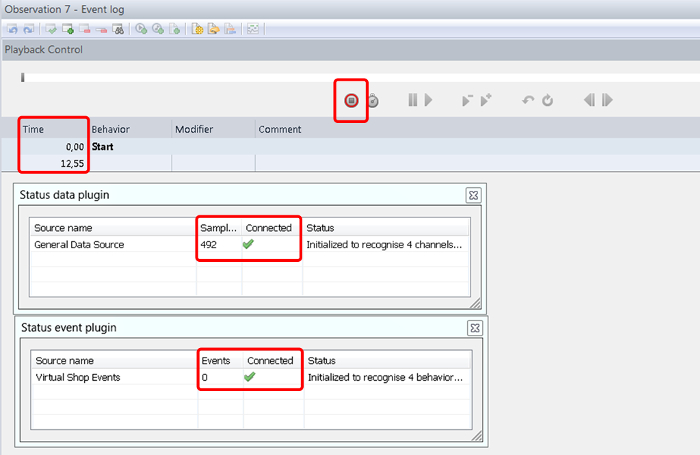
Şekil 3 : Verilerin kaydedilmesini işaret eden gözlem penceresine bir örnek. Veri yönetimi programı veri kaydettiğinde, "Durum verileri pLugin "penceresi ve" Durum olayı eklentisi "yeşil bir işaret taşıyor.Ayrıca, zaman geçmeli ve örnek sayısı artmalı .. Bu rakamın daha büyük bir sürümünü görmek için lütfen tıklayınız.
- Katılımcıyı, verildikleri alandaki talimatlarla ve (isteğe bağlı) alışveriş motivasyonu gibi bir mağaza dışı değişimi, manipülasyon görevini tamamladıktan sonra sanal mağazaya geri döndürmek için görevlendirin.
- Katılımcıyı orta LCD ekranın önünde ve orta ekrandan (~ 60 cm) kısa bir mesafede oturtun. Sandalyeyi, katılımcının göz seviyesi ekranların pozisyonuyla eşleşene kadar ayarlayın.
- Katılımcıya fare, 3D alan gezginini ve klavyeyi sağlayın. 3D uzay navigasyon cihazının ön tarafının, katılımcıyla yüz yüzeCt navigasyon yönü.
- Sanal mağazada manevra yapmaya ilişkin talimatları (bkz. Ek 1 ), alışveriş görev talimatlarını ve ana çalışma için bir alışveriş listesini sağlayın (bkz. Ek 4 ).
- Katılımcıya, mağazayı ziyaret etmeye başlamak için "başla" tuşuna basmasını söyleyin. Ardından, katılımcıyı kesintisiz olarak alışveriş yapmak için yalnız bırakın.
- Başka bir bilgisayardaki veri yönetimi programını kontrol edin ve "Durum verileri eklentisi" ve "Durum olayı eklentisi" ni kontrol ederek verilerin kaydedildiğinden emin olun; Bu pencereler artan sayıda örnek ve olay göstermelidir.
- Katılımcı, sanal mağazada alışveriş yapmayı bitirene kadar bekleyin. Katılımcıyı alışveriş sepetini kontrol etmesini ("F1" e basarak) ve alışveriş görevini tamamlamak için "Esc" tuşuna basmasını hatırlatın.
Not: Alışveriş gezisinin sonunu belirlemek ve doğru bir t ölçüm değeri elde etmek için "Esc" tuşuna basmanız çok önemlidir. O alışveriş süresi. - Yeniden yazmayı durdurmak için diğer bilgisayardaki veri yönetimi programının "durdur" düğmesine basın (kare düğme bir daireye dönüşecektir).
Not: İki küçük pencere "Beklemek için Etkinlik verilerini almak için bekleyin" ve "Bitirmek için harici verileri almak için bekleyin lütfen" - fesih sırasında açılır. Bu pencereler 2-3 s sonra otomatik olarak kapanır. - Katılımcının başka bir bölgeye taşınmasını ve kendisine, örneğin katılımcının alışveriş deneyimlerini, mağazayla ilgili algıları ve mağazayı tekrar ziyaret etme isteğini içeren bir anket doldurmasını isteyin.
- Veri yönetim programına geri dönün ve kaydedilen verileri kontrol etmek için "Görselleştir" düğmesine tıklayın; Satın alınan ürünlerin grafikleri ve verileri gösterilmeli ve görselleştirilmiş verilere örnekler Şekil 4'te gösterilmiştir.
/ftp_upload/55719/55719fig4.jpg "/>
Şekil 4 : Veri yönetimi programında görüntülenen görselleştirme penceresi. Turuncu çubuk, alışveriş gezisinin sonunu belirtmek için katılımcının "Esc" tuşuna basana kadar katılımcının mağazaya girmesinden beri alışveriş saatinin tamamını temsil eder. Yeşil çubuk, incelenen ürünler için harcanan süreyi belirtir. Bu çıktılar, SPSS veya diğer istatistiksel programlarla birlikte kullanımı kolay tablolara dönüştürülebilir. Bu rakamın daha büyük bir versiyonunu görmek için lütfen tıklayınız.
- Katılımcının tamamlamasından sonra durumu bildirin ve bir ödül verin ( örneğin , bir atıştırmalık ürün veya parasal ödeme).
- 5.2.3-5.2.4 adımlarını izleyerek yeni bir katılımcı için bir uygulama mağazasını yeniden yükleyin.
- Son katılımcı bittikten sonra sanal mağazayı kapatmak için F9 tuşuna basın.
- Kayıt etmekVeri kaybını önlemek için mümkün olduğunca sık veriler.
8. Verileri Dışa Aktarın
- Alışverişe ilişkin davranış verilerini dışa aktarın.
- Alışverişe ilişkin davranışın verilerini seçmek için bir filtre oluşturun.
- Sol menü sütunundaki "Analizler" klasörünün altındaki "Veri Profili" ni tıklayın; Pencere veri bileşenlerini ve veri profili filtresinin ana diyagramını gösterecektir.
- "Aralıkları Seç" başlığı altındaki "Davranışların Yuvalanması" kutusunu seçin; İç İçe Davranışlar kutusu görünür.
- İlgi çeken tüm davranışları seçin ( örn . Alışveriş süresi, alınan ürünler, alınan ürünler ve iade edilen ürünler) ve "Tamam" ı tıklayın.
- "İç içe Davranışlar" kutusunu sürükleyin ve "Başlat" ve "Sonuçlar" kutuları arasına bırakın.
- Tüm kutuların oklar ile bağlandığından emin olun (bkz. Şekil 5 ) veT "Sonuçlar" kutusu doğru gözlem sayısını gösterir.
Not: Kutular otomatik olarak bağlanmazsa, bir araştırmacı onları bir kutu üzerinde fareyi tıklayıp tutup tutabilir ve bir sonraki kutuya bir çizgi yaparak bağlayabilir.
- Davranışla ilgili sonuçların tablosunu açmak için "Analizler" klasörünün altındaki "Davranış Analizleri" ni tıklayın ve ardından "Yeni Davranış Analizi" öğesine tıklayın.
- Sonuçları ayıklamak için menü çubuğunun sol üst kısmındaki "Hesapla" yı tıklayın. Katılımcı başına alış veriş davranışlarının ayrı satırlarda gösterildiğinden emin olun.
Not: Bir araştırmacı sunduğu sonuçların biçimini "Ayarlar ekranı" ile değiştirebilir. - Verileri dışa aktarmak için "Dışa Aktar" düğmesini tıklayın. Verilen dosyaya "Name.xlsx" adını verin.
Not: Bu dosya, veri yönetimi programı klasörünün "Dışa Aktar" klasörüne kaydedilecektir.
- Alışverişe ilişkin davranışın verilerini seçmek için bir filtre oluşturun.

Şekil 5 : Alışverişe ilişkin davranışları dışa aktarmak için veri profili filtre planı. Veri profili süzgeci, araştırmacıların ilgilendikleri verileri seçmesine ve vermesine olanak tanır. Örneğin, bu şema alışverişle alakalı davranışları seçer ( ör . Alışveriş süresi, incelenen ürünler sayısı, satın alınan ürün sayısı ve iade edilen ürün sayısı). Bu rakamın daha büyük bir versiyonunu görmek için lütfen tıklayınız.
- Harekete bağlı verileri dışa aktarın.
- Harekete bağlı verileri seçmek için bir filtre oluşturun.
- Sol menü sütunundaki "Analizler" klasörünün altındaki "Veri Profili" ni tıklayın. "Harici Veri Seçme Aralıkları" başlığı altındaki "Nest Over Speed" kutusunu seçin; "İç içe geçmiş Hız"; Kutusu görünecektir.
- Aralığı ölçütlerini "Sınırlandırma" → "Yüksekten" → "saniyede 0.100 metre (m / sn)" olarak ayarlayın ve ardından "Tamam" ı tıklayın.
Not: Bu filtre, katılımcı mağazada gezinirken oluşan verileri ( örn. , Yürüme hızı ve zamanı) dışa aktaracaktır. - "İç içe geçmiş Hız" kutusunu sürükleyin ve "İç içe geçmiş davranışlar" ve "Sonuçlar" kutuları arasında bırakın.
- Tüm kutuların bağlı olduğundan emin olun ( örn . "Başlat" kutusu → "İç içe geçmiş davranışlar" kutusu → "İç içe geçmiş Hız" kutusu → "Sonuçlar" kutusu ( Şekil 6'da gösterilmiştir) ve "Sonuçlar" kutusunda doğru gözlem sayısını gösterdiğinden emin olun.
- Yürüme süresini verin.
- "Analizler" klasörünün altındaki "Davranış Analizleri" ni tıklayın ve ardından "Yeni Davranış Analizi" ni tıklayarakDavranışla ilgili sonuçlar.
- Sonuçları ayıklamak için menü çubuğunun sol üst kısmındaki "Hesapla" yı tıklayın. Kişi başına alış veriş davranışlarının ayrı satırlarda gösterildiğinden emin olun.
Not: Sonuçlar, adım 8.1.3'e kıyasla daha düşük bir alışveriş süresini göstermelidir; çünkü bu bölümdeki alışveriş süresi, bir katılımcının mağazada yürüdüğü zamanı hesaplar. Bu sonuçlar, ürün muayenesi ve ürün toplama zamanı hariçtir. - Verileri dışa aktarmak için "Dışa Aktar" düğmesini tıklayın. Dışa aktarılan "Name.xlsx" adlı dosyaya ilk verilen alışverişle ilgili veriden farklı bir ad verin; Bu dosya ayrıca veri yönetimi programı klasörünün "Dışa Aktar" klasörüne kaydedilecektir.
- Yürüme hızını verin.
- Analizler klasörünün altındaki "Sayısal Analizler" i tıklayın ve ardından hareketle ilgili sonuçların tablosunu açmak için "Yeni Sayısal Analiz" e tıklayın.
- Sonuçları ayıklamak için menü çubuğunun sol üst kısmındaki "Hesapla" yı tıklayın. Katılımcı başına hız gibi hareketle ilgili sonuçların ayrı satırlarda gösterildiğinden emin olun.
- Verileri dışa aktarmak için "Dışa Aktar" düğmesini tıklayın. Verilen dosyaya "Name.xlsx;" adını verin. Bu dosya veri yönetimi programı klasörünün "Dışa Aktar" klasörüne kaydedilecektir.
- Harekete bağlı verileri seçmek için bir filtre oluşturun.
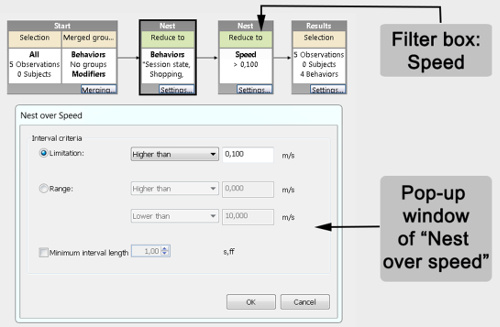
Şekil 6 : Harekete bağlı davranışları dışa aktarmak için veri profili filtre planı. Bu şema, katılımcılar mağazada dolaşırken (hız> 0.100 m / sn) ortaya çıkan hareketle ilgili davranışları ( örn. , Hareket hızı ve hareket süresi) filtrelemektedir. Katılımcıların hala durdukları davranışlar ve zamanlar filtrelenir.Blank "> Bu rakamın daha büyük bir versiyonunu görmek için lütfen tıklayınız.
Sonuçlar
Üç adet 42 inç LCD ekrana sahip bir bilgisayar kullanarak sergilenen sanal mağaza, süpermarket düzeninin tüketici alışveriş davranışına ( örneğin toplam alışveriş zamanı, hareket süresi ve hızı, incelenen toplam ürün sayısı ve toplam alışveriş saati sayısı) etkilerini incelemek için uygulanmıştır. Satın alınan ürünler) ve algılanan alışveriş deneyimi. Sanal mağaza esnek mağaza raflarında (yani raf uzunluğu ve raf yönelimi)...
Tartışmalar
Sanal mağaza, insanların gerçekliğe yakın nesneleri deneyimleyebilecekleri ve tepki gösterebilecekleri sanal ortamlar yaratmak için geliştirilmiş daha gelişmiş bilgisayar teknolojilerinden biridir. Genel olarak, masaüstü sanal mağazası anlamak için kısa bir zaman gerektiren kullanıcı dostu arayüzlerden oluşur. Bununla birlikte, bir takım kritik noktaların da hesaba katılması gerekir. İlk olarak, sanal mağazayı oluştururken başlangıç noktalarını belirtmek için açık araştırma h...
Açıklamalar
Yazarların açıklayacak bir şeyi yok.
Teşekkürler
Yazarlar, Kraliyet Tayland hükümetini, Avrupa Bölgesel Kalkınma Fonu ve Hollanda'nın eyaletleri Gelderland ve Overijssel'i (2011P017004 numaralı hibe numarası) finansal destek için kabul etmek istiyorlar. Makalenin içeriği sadece yazarların görüşlerini yansıtıyor. Yazarlar ayrıca GreenDino'dan Andrea Poelstra ve Noldus Information Technology'den Tobias Heffelaar'ın teknik konulardaki değerli girdilerinden dolayı teşekkür ediyorlar.
Malzemeler
| Name | Company | Catalog Number | Comments |
| Virtual Supermarket Software | GreenDino BV | http://www.greendino.nl/virtual-labs.html | This software consists of editor, product library and consumer interface. |
| Data Management Software: Observer XT | Noldus Information Technology | http://www.noldus.com/human-behavior-research/products/the-observer-xt | This software records observational data and facilitates the exportation of researcher-specified data sets using filters |
| 3D SpaceNavigator | 3Dconnexion | http://www.3dconnexion.eu/index.php?id=26&redirect2=www.3dconnexion.eu | A 3D SpaceNavigator allows participants to walk and make turns in the virtual store. In addition, it can be used by participants to adjust their eye-level during a shopping trip. |
| 3D moddeling software (e.g. Blender or 3DS Max) | Blender Foundation / Autodesk | https://www.blender.org/ http://www.autodesk.nl/products/3ds-max/overview | In case 3D models need to be made or adjusted 3D modeling software is needed. Many objects can be found online under different licencing agreements. |
| Contract Reseach | Wageningen Univeristy and Research | http://www.wur.nl/en/Expertise-Services/Research-Institutes/Economic-Research.htm | The socio-economic research institute (Wageningen Economic Research) with experience in conducting the consumer research with the virtual store. |
Referanslar
- Gorini, A., Griez, E., Petrova, A., Riva, G. Assessment of the emotional responses produced by exposure to real food, virtual food and photographs of food in patients affected by eating disorders. Ann Gen Psychiatry. 9 (1), 30-39 (2010).
- Sutherland, I. E. The ultimate display. Proceedings of the IFIP Congress. 65 (2), 506-508 (1965).
- Steuer, J. Defining virtual reality: Dimensions determining telepresence. J. Commun. 42 (4), 73-93 (1992).
- Witmer, B. G., Singer, M. J. Measuring presence in virtual environments: A presence questionnaire. Presence. 7 (3), 225-240 (1998).
- Baños, R. M., Botella, C., Garcia-Palacios, A., Villa, H., Perpiña, C., Alcañiz, M. Presence and Reality Judgment in Virtual Environments: A Unitary Construct. Cyberpsychol Behav. 3 (3), 327-335 (2004).
- Lessiter, J., Freeman, J., Keogh, E., Davidoff, J. A cross-media presence questionnaire: The ITC-Sense of Presence Inventory. Presence-Teleop Virt. 10 (3), 282-297 (2001).
- Witmer, B. G., Singer, M. J. Measuring presence in virtual environments: A presence questionnaire. Presence. 7 (3), 225-240 (1998).
- Slater, M. Place illusion and plausibility can lead to realistic behaviour in immersive virtual environments. Phil. Trans. R. Soc. B. 364 (1535), 3549-3557 (2009).
- Zygouris, S., et al. Can a virtual reality cognitive training application fulfill a dual role? Using the virtual supermarket cognitive training application as a screening tool for mild cognitive impairment. J. Alzheimers Dis. 44 (4), 1333-1347 (2015).
- Waterlander, W. E., Mhurchu, C. N., Steenhuis, I. H. M. Effects of a price increase on purchases of sugar sweetened beverages. Results from a randomized controlled trial. Appetite. 78, 32-39 (2014).
- Waterlander, W. E., Steenhuis, I. H., de Boer, M. R., Schuit, A. J., Seidell, J. C. The effects of a 25% discount on fruits and vegetables: Results of a randomized trial in a three-dimensional web-based supermarket. Int J Behav Nutr Phys Act. 9 (1), 11-22 (2012).
- Waterlander, W. E., et al. Study protocol: combining experimental methods, econometrics and simulation modelling to determine price elasticities for studying food taxes and subsidies (The Price ExaM Study). BMC Public Health. 16 (1), 601-614 (2016).
- Kim, A. E., et al. Influence of Point-of-Sale Tobacco Displays and Graphic Health Warning Signs on Adults: Evidence From a Virtual Store Experimental Study. Am J Public Health. 104 (5), 888-895 (2014).
- van Herpen, E., Immink, V., van Den Puttelaar, J. Organics unpacked: The influence of packaging on the choice for organic fruits and vegetables. Food Qual Prefer. 53, 90-96 (2016).
- Ducrot, P., et al. Impact of Different Front-of-Pack Nutrition Labels on Consumer Purchasing Intentions: A Randomized Controlled Trial: A Randomized Controlled Trial. Am J Prev Med. 50 (5), 627-636 (2015).
- van Herpen, E., Pieters, R., Zeelenberg, M. When demand accelerates demand: Trailing the bandwagon. J Consum Psychol. 19 (3), 302-312 (2009).
- Berneburg, A. Interactive 3D simulations in measuring consumer preferences: Friend or foe to test results. J. interact. advert. 8 (1), 1-13 (2007).
- van Herpen, E., van den Broek, E., van Trijp, H. C., Yu, T. Can a virtual supermarket bring realism into the lab? Comparing shopping behavior using virtual and pictorial store representations to behavior in a physical store. Appetite. 107, 196-207 (2016).
- Khan, V. -. J., Nuijten, K. C., Deslé, N. Pervasive Application Evaluation within Virtual Environments. Proc. PECCS. , 261-264 (2011).
- Rebelo, F., Duarte, E., Noriega, P., Soares, M. M., Karwowski, W., Soares, M. M., Stanton, N. A. Virtual reality in consumer product design: Methods and applications. Human factors and ergonomics in consumer product design. , 381-402 (2011).
- Ruppert, B. New directions in the use of virtual reality for food shopping: Marketing and education perspectives. J Diabetes Sci Technol. 5 (2), 315-318 (2011).
- Waterlander, W., Mhurchu, C. N., Steenhuis, I., Xinxing, T. The use of virtual reality in studying complex interventions in our every-day food environment. Virtual reality-Human computer interaction. , 231-260 (2012).
- Waterlander, W. E., Jiang, Y., Steenhuis, I. H. M., Mhurchu, C. N. Using a 3D virtual supermarket to measure food purchase behavior: A validation study. J Med Internet Res. 17 (4), (2015).
- Mikkelsen, B., Høeg, E., Mangano, L., Serafin, S. The Virtual Foodscape Simulator-gaming, designing and measuring food behaviour in created food realities. Proc Meas Behav 2016. , (2016).
Yeniden Basımlar ve İzinler
Bu JoVE makalesinin metnini veya resimlerini yeniden kullanma izni talebi
Izin talebiDaha Fazla Makale Keşfet
This article has been published
Video Coming Soon
JoVE Hakkında
Telif Hakkı © 2020 MyJove Corporation. Tüm hakları saklıdır